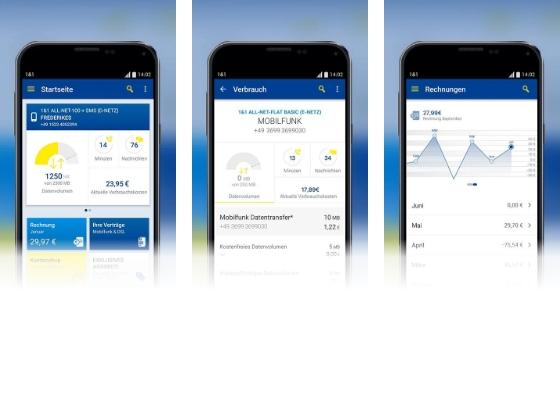Kalender im 1&1 Webmailer
Im 1&1 Webmailer können Sie nicht nur Ihre E-Mails abrufen, sondern auch Termine im Kalender verwalten. So legen Sie Termine an und binden einen externen Kalender ein.
Kalender aufrufen
Loggen Sie sich auf https://www.1und1.de/login bei 1&1 Webmailer mit Ihrer E-Mail-Adresse und Ihrem Passwort ein.
Bitte beachten Sie:
Sie haben Ihr Webmailer-Passwort vergessen? In Ihrem 1&1 Control-Center können Sie das Passwort ändern: E-Mail-Passwort ändern
Wählen Sie anschließend in der Menüleiste den Reiter Kalender aus.

Nichts gefunden?
Nutzen Sie unsere 24/7-Telefon-Beratung
Hat Ihnen dieser Artikel weitergeholfen?